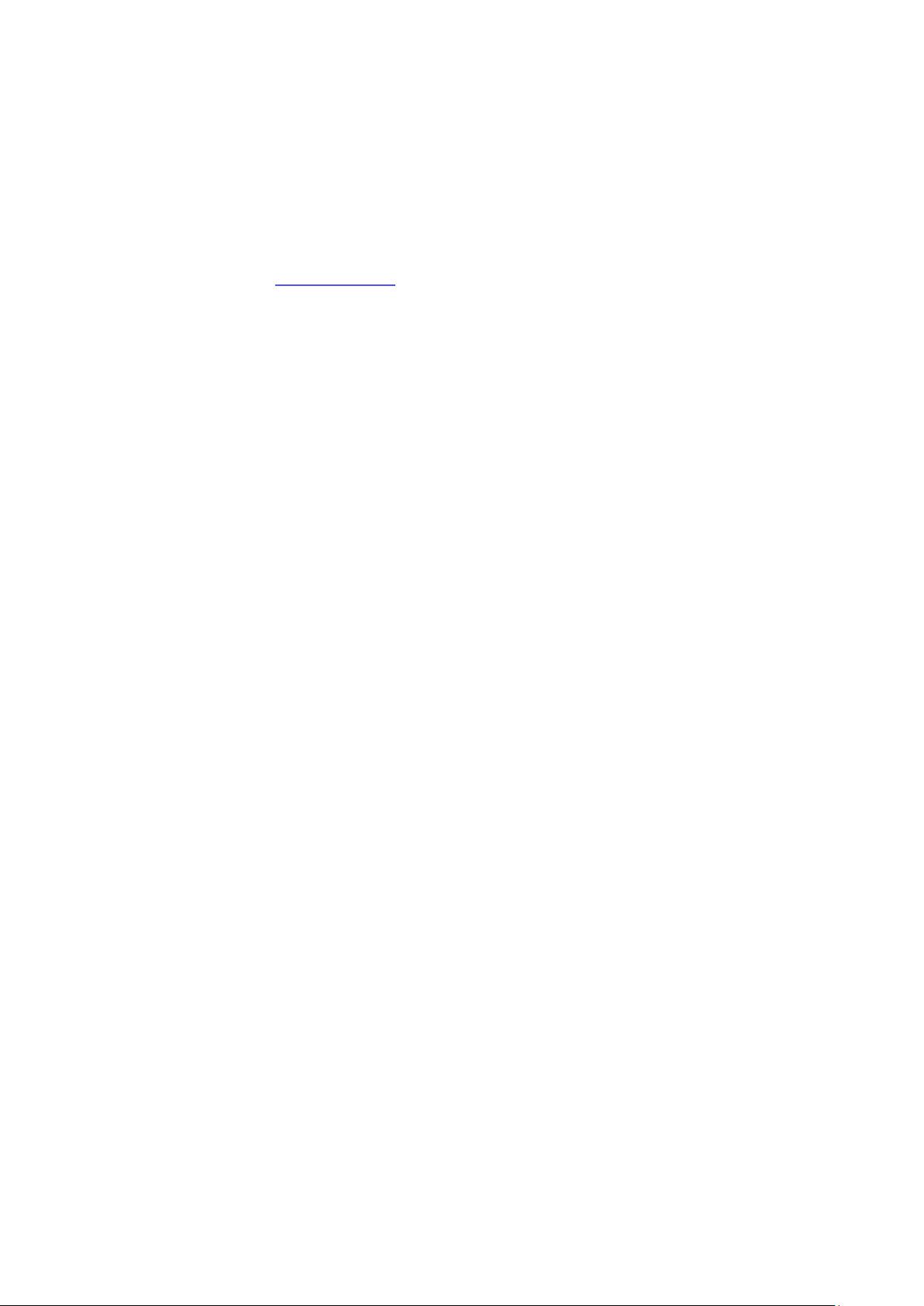
以下是 PyCharm 的安装步骤,以 Windows 系统为例:
一、下载 PyCharm
1. 访问官网:
打开浏览器,访问 JetBrains 官网,这是 PyCharm 的官方开发者网站。
2. 选择 PyCharm 版本:
在官网上,点击“Developer Tools”开发者工具,然后选择“PyCharm”。
在 PyCharm 页面,你会看到专业版(Professional)和社区版(Community)两个版
本。专业版功能更全面,但需要收费;社区版则免费且功能相对基础,适合入门和
学习使用。
根据需求选择合适的版本,并点击“Download”下载。
二、安装 PyCharm
1. 运行安装包:
下载完成后,找到下载的 PyCharm 安装包(通常是一个.exe 文件),双击运行。
2. 选择安装路径:
在安装向导中,点击“Next”进入下一步。
选择 PyCharm 的安装路径。建议不要安装在 C 盘的系统盘,可以选择其他盘符并创
建一个专门的文件夹来存放。
点击“Next”继续。
3. 选择安装选项:
在安装选项界面,通常会看到几个选项,如“Create Desktop Shortcut”(创建桌
面快捷方式)、“Update PATH Variable”(更新 PATH 环境变量)等。
根据需要勾选相应的选项。通常建议勾选“Create Desktop Shortcut”以便快速启
动 PyCharm。
4. 选择开始菜单文件夹:
在下一个界面,选择 PyCharm 在开始菜单中的文件夹。可以保持默认,也可以自定
义一个名称。















